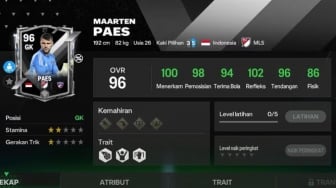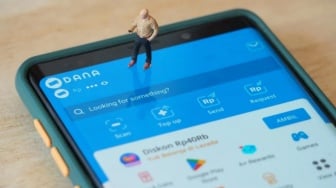Suara.com - Memahami cara melihat password WiFi di PC dan laptop Windows merupakan pengetahuan yang penting. Melihat password WiFi dapat menjadi hal yang penting karena berbagai alasan, seperti lupa kata sandi jaringan yang telah tersimpan atau keperluan berbagi file melalui WiFi di berbagai perangkat.
Terdapat beberapa metode untuk melihat kata sandi WiFi yang telah terpasang. Dengan menggunakan cara ini, kamu tidak perlu mengatur ulang keamanan jaringan atau mencoba meretas jaringan WiFi, sehingga memungkinkan semua orang untuk tetap terhubung secara online.
Ada beberapa cara untuk melihat password WiFi di PC dan laptop Windows. Berikut cara melihat password WiFi di PC dan laptop Windows yang tim Suara.com rangkum untuk kamu.
Cara Melihat Password WiFi Melalui Pengaturan Windows
Cara ini adalah yang paling mudah dan aman untuk digunakan:
- Buka menu Start dan pilih Settings.
- Pilih Network & Internet > Wi-Fi.
- Di bawah Manage known networks, klik nama jaringan WiFi yang ingin kamu lihat passwordnya.
- Klik Show password.
- Password WiFi akan ditampilkan di layar.
Cara Melihat Password WiFi Melalui Command Prompt
Cara ini sedikit lebih rumit, tetapi dapat digunakan jika kamu tidak memiliki akses ke menu Settings:
- Buka Command Prompt sebagai administrator.
- Ketik perintah berikut dan tekan Enter: netsh wlan show profile name="SSID" key=clear
- Ganti "SSID" dengan nama jaringan WiFi yang ingin kamu lihat passwordnya.
- Password WiFi akan ditampilkan di layar.
Cara Melihat Password WiFi Melalui Aplikasi Pihak Ketiga
Ada beberapa aplikasi pihak ketiga yang dapat membantu kamu melihat password WiFi. Namun, kami tidak menyarankan untuk menggunakan aplikasi ini, karena dapat mengandung malware atau spyware.
Baca Juga: Cara Mengetahui Password WiFi, Mudah di HP dan Laptop
Catatan: